win10系统右键菜单没有新建选项该怎么办?
在操作电脑过程中,我们经常会遇到需要新建文件及文件夹的情况。那么,如果安装win10系统后,发现在桌面点击右键没有新建项该怎么办呢?这里,小编就给大家分享一下Windows10右键菜单中没有新建选项的解决方案。
win10系统右键菜单没有新建项的解决方法:
1、在键盘上按下快捷“win+r”,并在运行一栏中输入“regedit”按下回车键
2、进入“注册表编辑器”页面后,我们按序点击打开:HKEY_CLASSES_ROOTDirectory BackgroundshellexContextMenuHandlers, 在ContextMenuHandlers展开,并找到“new”,然后左键单击new。
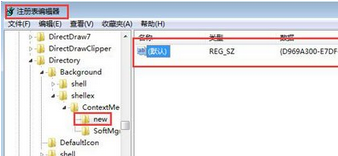
3、这个时候可以看到默认数值数据为:{D969A300-E7DF-11d0-A93B-00A0C90F2719},并在“默认”编辑字符串框中数值数据更改为:{D969A300-E7FF-11d0-A93B-00A0C90F2719},再点击确定。
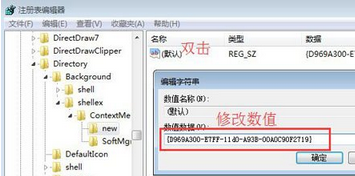
4、回到桌面,右键桌面空白处,就可以看见右键菜单新建项了。
以上介绍的内容就是关于win10系统右键菜单没有新建项的的解决方法,不知道大家学会了没有,如果你也遇到了这样的问题的话可以按照小编的方法自己尝试一下,希望可以帮助大家解决问题,谢谢!!!了解更多的教程资讯请关注我们系统天地网站~~~










 苏公网安备32032202000432
苏公网安备32032202000432